
- •Пояснительная записка
- •Понятие, составляющие, средства и виды информационных технологий
- •Пример организации простой базы данных
- •Техническое обеспечение информационных технологий
- •Выделяют еще несколько видов памяти.
- •Программное обеспечение информационных технологий
- •С труктура окна
- •Файлы и файловая структура
- •Какой из файлов соответствует маске ??т*.T??
- •Какие наиболее распространённые расширения встречаются в названии текстовых файлов:
- •Маска для выделения файла имеет вид: *.T?t. Какой файл будет выделен?
- •Программа «проводник»
- •Программа Проводник предназначена для:
- •В левой панели "Проводника" рядом с папкой расположен знак "–", если:
- •Архивация файлов
- •Программы-оболочки
- •Компьютерная безопасность Защита информации от несанкционированного доступа
- •Защита от компьютерных вирусов
- •!!! Удобнее начинать работу в режиме Разметка страницы.
- •!!! На данном этапе достаточно будет включить команду Линейка.
- •!!! Наиболее удобный масштаб для работы По ширине страницы.
- •Создание оглавления
- •Использование оглавления
- •Обновление оглавления:
- •Создание многоуровневого списка:
- •Автоматическое создание таблицы:
- •!!! При нажатии клавиши Delete - удаляется только содержимое таблицы, а границы остаются.
- •Вставка таблицы вручную
- •Вставка рисунка
- •Уменьшение размера рисунка
- •1 Способ:
- •2 Способ:
- •Обрезка части рисунка
- •Перемещение графических объектов
- •Вращение графических объектов
- •Вставка клипа
- •Границы и форма графических объектов
- •Вставка фигуры
- •Группировка
- •Вставка объекта SmartArt
- •Толщина, штрихи, цвет линии
- •Заливка
- •Наложение объектов
- •Обтекание объектов
- •Значение ошибок в формулах
- •Проценты
- •Программа Microsoft Excel – предназначена для работы с:
- •Электронная таблица представляет собой:
- •В общем случае столбцы электронной таблицы:
- •Что отображается в ячейке после записи формулы и нажатия клавиши Enter?
- •Как нужно записать формулу суммирования диапазона ячеек от b2 до b8?
- •При построении диаграммы Excel она получилась пустой. Почему?
- •Создание отчета с помощью средства «Отчет».
- •Создание отчета с помощью мастера отчетов.
- •Создание отчета с помощью средства «Пустой отчет».
- •База данных - это:
- •Режимы просмотра презентации.
- •Добавление основного текста или текста заголовка в рамках
- •Изменение стиля таблицы
- •Изменение параметров стиля таблицы
- •Добавление и изменение заливки ячейки таблицы
- •Непрерывное воспроизведение звука
- •Непрерывное воспроизведение звука при показе одного слайда
- •Воспроизведение звука при показе нескольких слайдов
- •Скрытие значка звука
- •В окне Быстрого поиска дополнительно к строке ввода имеются:
- •С помощью Быстрого поиска могут быть найдены документы:
- •Укажите высказывание, не относящееся к Быстрому поиску:
- •Во вкладке «Поиск со словарем» поля «Название документа» отсутствует логическое условие:
- •Результаты работы Быстрого поиска представляются:
- •В нижней части Карточки поиска в окне с результатами поиска указывается:
- •Во вкладке «Поиск со словарем» поля «Название документа» перейти в начало словаря всегда можно:
- •Если в строке поиска словаря какого-либо поля попытаться набрать значение, отсутствующее в словаре, то:
- •Основной поиск
- •Расширенный поиск
- •Одновременно использовать несколько логических условий можно при заполнении полей «Название документа» и «Текст документа»:
- •Если в поле «Название документа» (вкладка «Основной поиск») задать выражение образовательные услуги, то будут найдены документы, в названии которых оба слова встречаются:
- •Чтобы найти перечень документов, которые прилагаются к заявлению о выдаче разрешения о вводе объекта, Карточку поиска надо заполнить следующим образом:
- •Если в поле «Текст документа» в конце заданного слова набран символ «*», то это означает, что:
- •Пробел между введенными словами во вкладке «Основной поиск» поля «Название документа» означает, что будут найдены:
- •При формировании поискового выражения во вкладке «Основной поиск» поля «Тест документа» пробел между набранными словами воспринимается как условие:
- •Пробел между введенными словами во вкладке «Основной поиск» поля «Текст документа» означает, что будут найдены:
- •Если в поле «Текст документа» (вкладка «Основной поиск») задать выражение права и свободы, то будут найдены все документы, в тексте которых:
- •Выбор нескольких значений. Применение логических условий
- •Словарь поля Тематика представляет собой многоуровневый рубрикатор:
- •Расположите рубрики классификатора правовых актов в соответствии с их уровнем вложенности, начиная с основной рубрики:
- •Правовой навигатор – это:
- •При работе с правовым навигатором можно выбрать:
- •При уточнении списка найденных документов с помощью кнопки :
- •Прямые ссылки
- •Обратные ссылки
- •Важнейшие связи
- •Полезные связи
- •Прочие (формальные) связи
- •Щелкнув по значку слева от фрагмента текста, можно:
- •В окне с текстом документа важнейшие связи данного документа с другими можно получить:
- •Дерево связей структурируется по важности на:
- •Печать документа
- •Сохранение в файл
- •Копирование в ms Word
- •Непосредственное открытие бланков в ms Word и ms Excel
- •Чтобы сохранить документ вместе с информацией об источниках публикации, надо:
- •При печати из текста документа:
- •Из текста документа системы Консультант Плюс можно распечатать:
- •Из построенного списка документов можно распечатать:
- •При копировании текста документа в редактор ms-Word с помощью кнопки пиктографического меню:
- •При открытии папки с сохраненными в ней ранее документами, полученный список документов:
- •Выделенный фрагмент текста документа нельзя:
- •Н а фрагменте вкладки «Папки» (см. Рисунок) группами папок являются:
- •На фрагменте вкладки «Папки» (см. Рисунок) папками документов являются:
- •Список сокращений
- •Список литературы
!!! Удобнее начинать работу в режиме Разметка страницы.
Группа команд «Показать или скрыть»
Линейка - отображение слева и вверху документа линеек, которые необходимы для измерения и выравнивания объектов в документе.
Сетка - позволяет отобразить сетку, которая используется для более точного выравнивания объектов в документе.
Схема документа - открытие дополнительного окна со списком заголовков документа для быстрого перемещения по тексту.
Эскизы - открытие дополнительного окна с эскизами страниц для быстрого перемещения по документу.
!!! На данном этапе достаточно будет включить команду Линейка.
Группа команд «Масштаб»
Изменение масштаба не приводит к увеличению или уменьшению размера текста при печати. Данная команда приближает или удаляет данный документ от глаз пользователя.
В правой части группы есть возможность выбрать готовую настройку масштаба или настроить его самостоятельно, нажав кнопку Масштаб.
!!! Наиболее удобный масштаб для работы По ширине страницы.
Проверка орфографии
Набор текста в программе сопровождается проверкой орфографии. Проверка - сравнение набранного слова со словарем Word. При отсутствии данного слова программа подчеркивает слово как возможную ошибку.
Для проверки правописания необходимо поставить курсор в начало текста... перейти на вкладку Рецензирование… группа Правописание… Правописание.
В открывшемся окне отвечайте на замечания Word, нажимая на кнопку Заменить (если вас устраивает выделенный вариант в списке нижнего поля «Варианты») или кнопку Пропустить. При необходимости можно исправить опечатку с клавиатуры, щелкнув мышкой внутрь поля ошибок так, чтобы внутри появился текстовый курсор. После редактирования нажмите кнопку Заменить.
Редактирование текстового документа
Ввод текста осуществляется построчно, переход в пределах одного абзаца выполняется автоматически. Абзацем в текстовом редакторе является совокупность символов располагающихся между двумя нажатиями клавиши Enter. После нажатия клавиши Enter курсор переходит в следующую строку, т.е. начинается новый абзац. Если нажать на клавишу Непечатаемые знаки (¶ - пи) стандартной панели инструментов, то на экране появятся специальные символы конца абзаца. Эти символы показывают, где точно начинается и заканчивается абзац (при печати эти символы невидимы).
Чтобы слить два абзаца в один нужно поставить курсор в конец первого абзаца и нажать клавишу Delete или в начало второго абзаца и нажать клавишу Backspace (). Чтобы разбить текст на два абзаца нужно поставить курсор на то место, где необходимо начать второй абзац и нажать Enter.
Для исправления ошибок используют клавиши:
- удаляет символ слева от курсора;
- удаляет символ справа от курсора.
Выделение текста
Часто требуется при работе выделять текст, который потом необходимо изменить.
Выделение текста с помощью мыши:
слово – дважды щёлкнуть ЛКМ на слове;
несколько строк или весь текст – установить указатель мыши в начало текста, нажать ЛКМ и её удерживая перемещать по тексту;
предложение – нажать клавишу Ctrl и, удерживая её, щёлкнуть где-нибудь на предложении;
строку – нажать ЛКМ слева от строки на поле выделения;
абзац – дважды щёлкнуть ЛКМ и слева от абзаца на полосе выделения;
весь текст – нажать клавишу Ctrl и ЛКМ слева от текста на полосе выделения.
Выделение текста с помощью клавиатуры:
текст – установить курсор в начало выделяемого блока нажать на клавишу Shift, и, удерживая её, выделить текст с помощью клавиш перемещения курсора;
весь текст – Ctrl + 5 (на малой цифровой клавиатуре).
Копирование, перемещение и удаление фрагментов документа
Фрагментом документа может быть текст, объект, рисунок и т.д.
Копирование фрагмента:
выделить фрагмент;
щёлкнуть кнопку
 на вкладке Главная… группа Буфер
обмена;
на вкладке Главная… группа Буфер
обмена;установить курсор в место, куда следует вставить фрагмент;
щёлкнуть кнопку
 на вкладке Главная… группа Буфер
обмена.
на вкладке Главная… группа Буфер
обмена.
Перемещение фрагмента:
выделить фрагмент;
щёлкнуть кнопку
 на вкладке Главная… группа Буфер
обмена;
на вкладке Главная… группа Буфер
обмена;установить курсор в место, куда следует вставить фрагмент;
щёлкнуть кнопку на вкладке Главная… группа Буфер обмена.
Удаление фрагмента:
выделить фрагмент;
нажать на клавиатуре клавишу Delete.
Для копирования, перемещения и удаления также можно использовать контекстное меню, вызвать которое можно после выделения фрагмента, нажав на ПКМ.
Исправление неправильных команд
Для отмены последнего
действия необходимо на Панели быстрого
доступа нажать кнопку Отменить
![]() ,
если необходимо вернуть отмененное,
нажать кнопку Повторить
,
если необходимо вернуть отмененное,
нажать кнопку Повторить
![]() .
.
Сохранение документа
Для того чтобы в дальнейшем была возможность обратиться к файлу, его необходимо сохранить. Сохранить файл - значит указать место в компьютере, куда необходимо его сохранить и дать имя этому файлу. Команды по сохранению файла можно найти при нажатии кнопки MS Office, где находятся 2 основные команды: Сохранить и Сохранить как.
Команда Сохранить используется в том случае, если файл уже был сохранен на компьютере (т.е. ему присвоено имя и указано место, где он сохранен), Вы внесли в него изменения и хотели бы пересохранить этот файл уже с изменениями в тоже место и под тем же именем.
Команда Сохранить как используется:
Если файл только что создан и сохраняется впервые;
Если файл уже был сохранен, однако Вы хотите перезаписать этот файл в другое место или под другим именем.
По умолчанию программа задаёт тип файла как Документ Microsoft Office Word и присваивает ему расширение docx.
Изменение параметров шрифта
Выделенный фрагмент текста форматируется при помощи вкладки Главная… группа Шрифт. Рассмотрим основные команды.
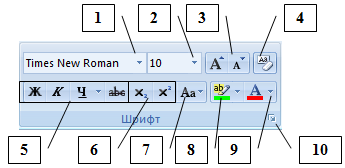
Позволяет выбрать нужный шрифт, развернув свиток;
Позволяет выбрать размер шрифта в пунктах;
Команды позволяют увеличить/уменьшить размер шрифта;
Позволяет очистить формат выделенного фрагмента - т.е. убрать жирность, курсив и т.д., привести текст к стандартному виду.
ж - жирность; к - курсив; ч - подчеркивание (развернув свиток можно выбрать линию и цвет подчеркивания);
abc- зачеркнутый текст;Надстрочный и подстрочный текст (для написания, например Н2О или м2).
Регистр - команда предназначена для преобразования букв в прописные или строчные буквы;
Цвет выделения - необходим при чтении текста для отметки важных моментов;
Цвет текста - для выбора цвета текста.
Для более детальной работы с текстом можно развернуть диалоговое окно Шрифт нажатием на кнопку, обозначенную цифрой 10. В окне имеется две закладки Шрифт и Интервал. На закладке Шрифт производится выбор шрифта, его начертания, размера, специальных эффектов в разделе Видоизменение (зачеркнутый, надстрочный, с тенью и т.п.), а также цвет шрифта, цвет и тип подчеркивания.
На закладке Интервал вы сможете настроить расстояние между буквами (разреженный, уплотненный) и положение слов в строке.
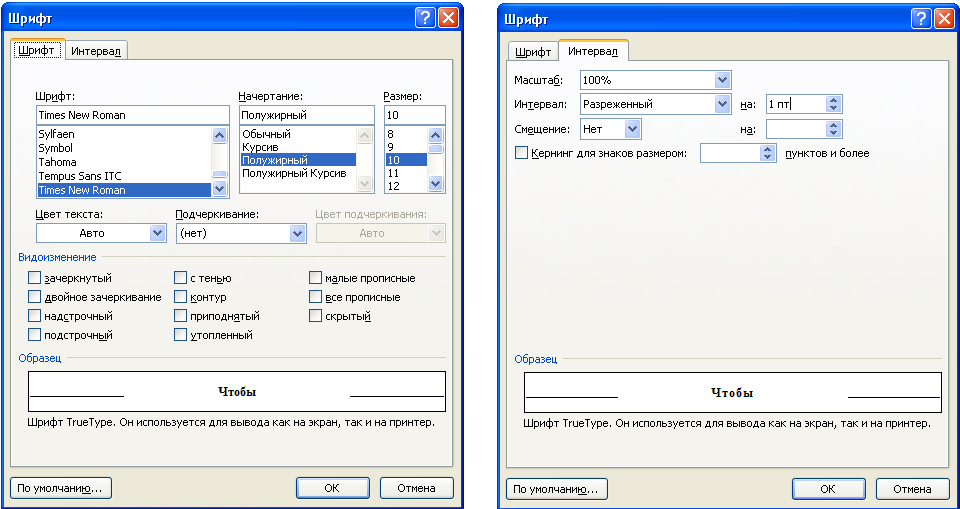
Форматирование абзаца
Для настройки расположения текста на странице на вкладке Главная расположена группа команд Абзац, которая предназначена для настройки внешнего вида выделенного абзаца.
При работе с текстом Вы можете настроить выравнивание текста на странице, расстояние между строками абзаца, отступ перед абзацем и др. нажав кнопку 1 на рисунке справа.
Открывается окно Абзац, в котором имеется две закладки Отступы и интервалы и Положение на странице.
На закладке Отступы и интервалы производится настройка:
Выравнивание абзаца (по левому краю, по центру, по правому краю, по ширине);
Уровень абзаца в структуре документа (пригодится при создании оглавления);
Отступов абзаца слева, справа и первой строки абзаца от границ документа;
Интервалов перед абзацем, после абзаца и между строками.
На закладке Положение на странице находятся команды, с помощью которых Вы можете настроить, чтобы выделенный абзац располагался всегда на одной странице и др. Значение команд ясно из их названия.
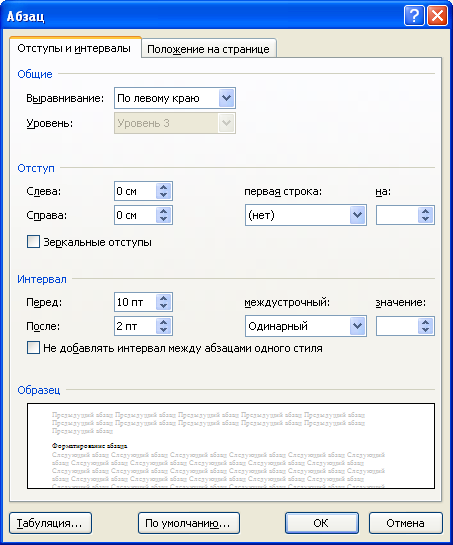
На вкладке Главная в группе Абзац некоторые команды вынесены кнопками:
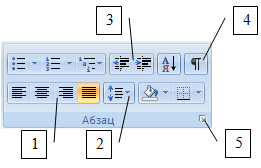
1 - Кнопки определяют по какому краю страницы будет выровнен выделенный фрагмент;
2 - Настройка интервалов между строками текста, а также добавление/удаление интервалов до или после абзаца.
3 - Увеличение/уменьшение отступа абзаца от левого края;
4 - Непечатаемые знаки - кнопка необходима для просмотра символов, которые не выводятся на печать. Включите непечатаемые символы. Пробелы в тексте обозначаются точкой, обрыв строк (место, где была нажата клавиша Enter) знаком ¶, табуляция - и др.
В обычном режиме редактирования они не видны пользователю и не распечатываются при печати. Просмотр этих символов может помочь при форматировании текста.
Формат по образцу
При работе с текстом удобно использовать кнопку Формат по образцу из вкладки Главная… группа Буфер обмена.
Один раз настроив оформления
для одного фрагмента текста, можно
копировать это форматирование для
другого фрагмента. Для этого необходимо
выделить оформленный текст, затем
нажать кнопку
![]() и выделить тот текст, который необходимо
оформить. Последний выделенный текст
должен принять форматирование предыдущего
текста.
и выделить тот текст, который необходимо
оформить. Последний выделенный текст
должен принять форматирование предыдущего
текста.
Вставка символов
Для ввода символов, которых нет на клавиатуре (например , , , , € и др.) необходимо:
Поставить курсор в место вставки символа;
Открыть вкладку Вставка... группа Символы... команда Символ
 .
.Если в открывшемся диалоговом окне присутствует нужный символ - выберите его щелчком мыши, если нет, тогда выберите команду Другие символы;
В диалоговом окне открыть свиток Шрифт, выбрать шрифт Symbol. В списке ниже найти нужный символ и нажать кнопку Вставить.
Д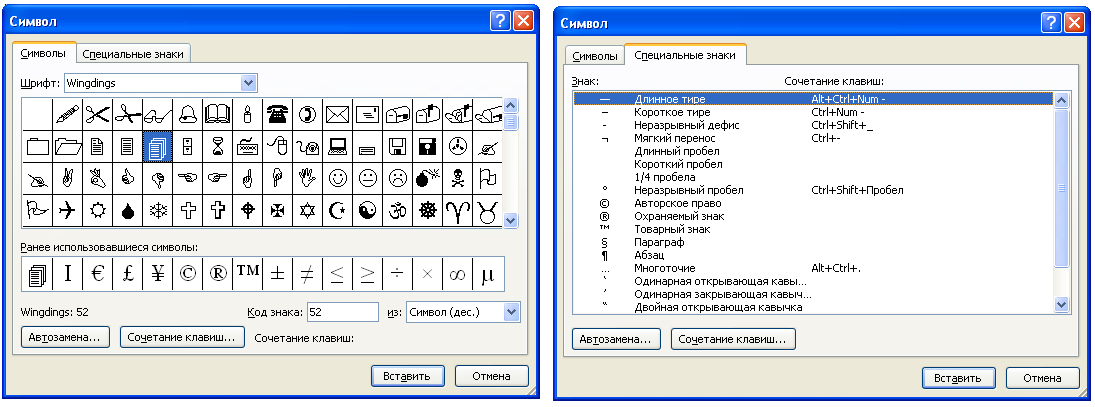 ля
того чтобы вставить специальный символ
(©, ®, § и др.), необходимо открыть вкладку
Специальные знаки.
ля
того чтобы вставить специальный символ
(©, ®, § и др.), необходимо открыть вкладку
Специальные знаки.
Нумерация страниц
Для того чтобы пронумеровать страницы документа, выполните следующее:
Откройте вкладку Вставка... группа Колонтитулы… Номер страницы;
В открывшемся окне выберите положение номера на странице;
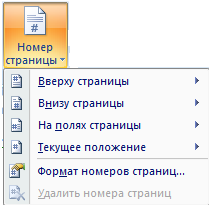
Команда Формат номеров страниц предназначена для выбора формата номера, а также для того, чтобы начать нумерацию не с первой страницы.
Колонтитулы
Верхний или нижний колонтитул - это текст вверху (верхний колонтитул) или внизу (нижний колонтитул) каждой страницы документа. В колонтитул включается дополнительная информация о документе: название документа, название предприятия, номер страницы, фамилия автора, логотип предприятия и др.
Чтобы вставить верхний или нижний колонтитул, откройте вкладку Вставка... группа Колонтитулы... Верхний/Нижний колонтитул. Из выпадающего списка выберите необходимый шаблон оформления колонтитула или команду Изменить колонтитул.
Откроется вкладка Конструктор на ленте инструментов и область Верхний колонтитул, обведенная пунктирной линией.

Группа Вставить на вкладке Конструктор позволяют вводить в колонтитулы дату, время, номер страницы или любой необходимый текст.
Для удаления колонтитула нужно открыть вкладку Вставка... группа Колонтитулы... Верхний колонтитул... Изменить колонтитул и удалить весь или часть колонтитула.
Группа Параметры на вкладке Конструктор позволяет задавать разный колонтитулы для четных и нечетных страниц, а также особый колонтитул для первой страницы.
Создание колонок в документе
В Word есть возможность разбивать текст на колонки, которые обычно используются в газетных статьях. Можно применить формирование колонок ко всему документу, к текущему разделу или к выделенному тексту. Если необходимо разбить на колонки только часть документа, то выделите те строки, которые будут в колонках. Далее необходимо:
На вкладке Разметка страницы… группа Параметры страницы нажмите кнопку Колонки.
В выпадающем меню выберите количество колонок или пункт Другие колонки, откроется диалоговое окно Колонки;

Укажите количество колонок, если необходимо, установите флажок Разделитель для разделения колонок, также можно установить ширину для каждой колонки и расстояние между ними (если колонок несколько) или отметить флажком Колонки одинаковой ширины;
Подтвердите установки кнопкой ОК.
Чтобы убрать разбиение на колонки, выделите их и установите одну колонку.
Автоматическое оглавление
В Word 2007 создание автоматического оглавления займет всего несколько минут, однако операции создания оглавления предшествует присвоение уровней заголовкам, т.е. создание структуры документа.
Для создания структуры необходимо обозначить, какое место в структуре занимает каждый заголовок. Названия глав должны находиться на 1 уровне структуры, названия основных разделов главы - на 2 уровне, названия подразделов в разделе - на 3 уровне. Текст внутри подраздела, который не является заголовком и не должен входить в оглавление, называется в структуре Основный текст.
Для обозначения уровня структуры в тексте необходимо:
Выделить заголовок;
Щелкнуть ПКМ и выбрать команду Абзац;
На вкладке Отступы и интервалы в диалоговом окне в блоке Общие развернуть свиток Уровень и выбрать Уровень 1 и т.д.
Эту же операцию необходимо проделать для остальных заголовков всего документа.
Если в документе присутствуют подзаголовки, для них необходимо выбирать более низкие уровни (второй, третий и т.д.), в зависимости от структуры документа.
Текст внутри абзаца должен иметь уровень Основной текст, который не входит в оглавление.
